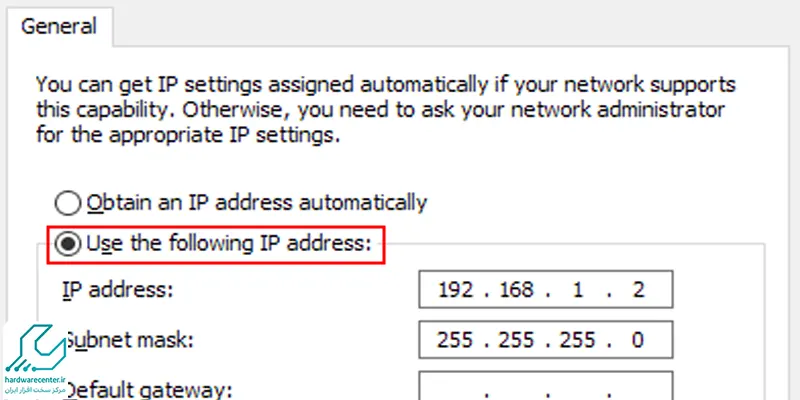اگر بخواهید راحت و بدون دردسر و با روش های مبتنی بر تکنولوژی بین سیستم های خود فایل ها را انتقال دهید یا این که آنها را به هم وصل کرده و در پروژه های مختلف از آنها استفاده کنید، بهترین گزینه برای شما شبکه کردن دو لپ تاپ است.
زمانی که شما با ایجاد یک شبکه دو لپ تاپ یا دو کامپیوتر را به هم وصل می کنید می توانید به راحتی فایل های موجود در هر دو سیستم را رد و بدل کرده و از آنها استفاده کنید. اما چطور می توان دو لپ تاپ را شبکه کرد؟ در این آموزش با ما همراه باشید تا نحوه شبکه کردن دو لپ تاپ با روش های مختلف را به صورت مرحله به مرحله به شما آموزش دهیم.
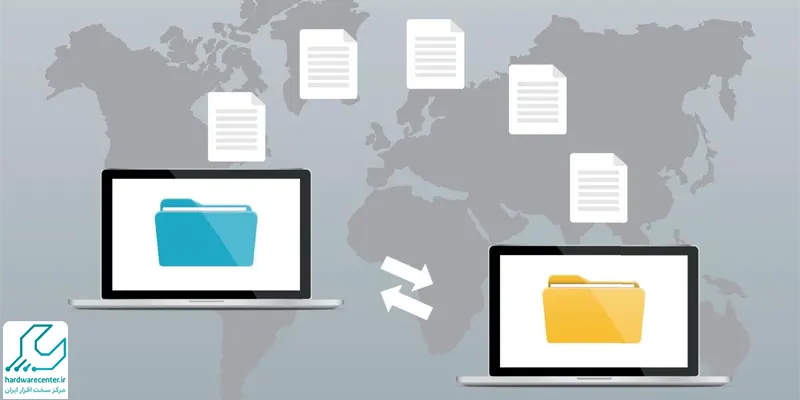
روش های شبکه کردن دو لپ تاپ
برای شبکه کردن دو لپ تاپ به یک دیگر دو روش وجود دارد. شما می توانید از روش اتصال با کابل استفاده کنید و دو لپ تاپ را از طریق اتصال فیزیکی به هم شبکه کنید. در روش بعدی که قطعا روش محبوب تری است، می توان از طریق بی سیم دو لپ تاپ را به یک دیگر شبکه کرد. هر دوی این روش ها مزیت ها و ایرادات خود را دارند. برای مثال روش اتصال با کابل قطعا راحت تر است و می توان در خصوص هر نوع سیستمی از آن استفاده کرد.
احتمال قطع و وصل شدن در اتصال با کابل کمتر است و دردسرهای اتصال بی سیم نیز وجود ندارد. در روش اتصال با کابل به شبکه وای فای نیاز نیست و در صورت عدم دسترسی به وای فای هم می توان شبکه کردن سیستم ها را انجام داد. با این حال در اتصال بی سیم شما به تجهیزات جانبی نیاز ندارید و هیچ محدودیتی برای فاصله دو سیستم وجود ندارد.
در حالی که در اتصال با کابل باید دو لپ تاپ در نزدیکی هم باشند. به هر حال بسته به امکانات و شرایط می توان از هر یک از این روش ها برای شبکه کردن لپ تاپ ها استفاده کرد. در ادامه مرحله به مرحله شبکه کردن بی سیم و با کابل را به صورت کامل توضیح می دهیم تا بر اساس امکاناتی که دارید بتوانید از آنها استفاده کنید. اگر در طول مراحل وصل کردن دو لپ تاپ به یکدیگر نیاز به راهنمایی بیشتر و دریافت مشاوره رایگان دارید با تکنسین های تعمیر لپ تاپ لنوو تماس بگیرید.
شبکه کردن لپ تاپ ها از طریق کابل
در روش شبکه کردن دو لپ تاپ از طریق کابل، به یک کابل اترنت یا LAN برای اتصال نیاز دارید. در نتیجه باید حتما هر دو لپ تاپی که می خواهید از طریق اتصال کابل آنها را شبکه کنید به پورت شبکه مجهز باشند و درایورهای مرتبط با شبکه نیز روی آنها نصب باشد. حالا با تهیه یک کابل شبکه می توانید مراحل شبکه کردن را دنبال کنید. در اولین قدم برای شبکه کردن لپ تاپ ها با کابل باید هر دوی آنها یک ورک گروپ مشترک داشته باشند.
برای این منظور ابتدا This PC را انتخاب کرده و سپس با راست کلیک کردن در فضای خالی وارد بخش Properties شوید. حالا در این بخش گزینه change settings را انتخاب کرده و در صفحه ای که باز می شود روی تب Computer name کلیک کنید. در مرحله بعدی با انتخاب گزینه Change، در قسمت ورک گروپ یک نام برای آن تعیین کرده و مطمئن شوید که حتما همین نام را برای لپ تاپ دوم هم انتخاب کرده باشید.
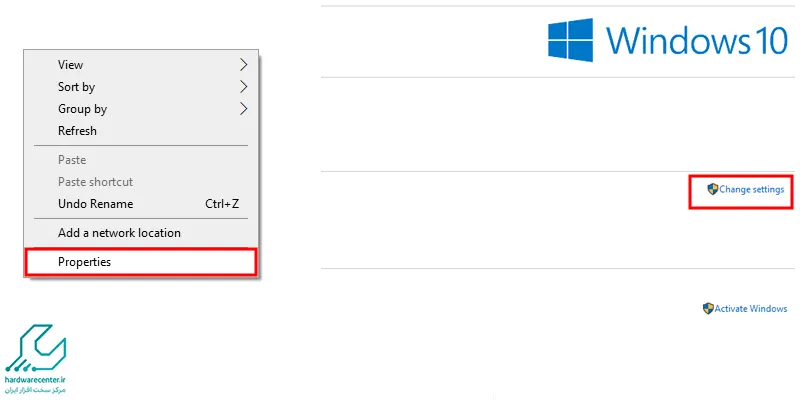
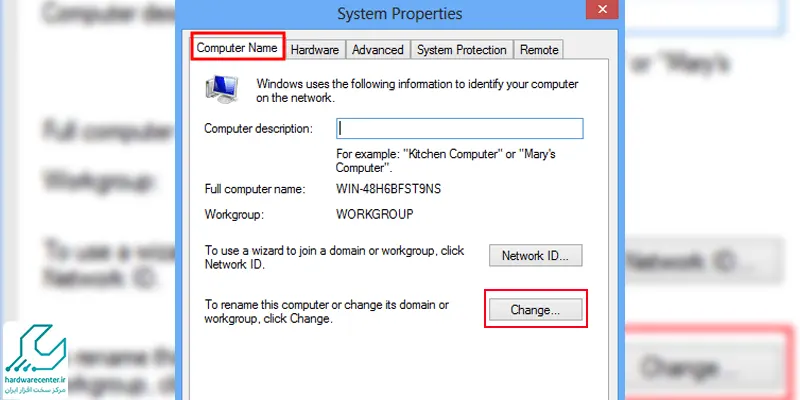
در مرحله بعدی باید آدرس آی پی دو لپ تاپ را به صورت یکسان با هم تنظیم کنید. در بخش کنترل پنل می توانید با ورود به بخش Network and Sharing Center وارد بخش Properties شده و در آن جا روی تب Internet Protocol Ver4 کلیک کنید.
حالا باز هم در این بخش گزینه Properties را انتخاب کنید و در آن جا برای هر دو لپ تاپ یک آی پی یکسان را وارد کنید. در نهایت در تمام تب های باز گزینه ok را زده تا به این ترتیب دو لپ تاپ از طریق کابل به هم وصل شده و شبکه شوند.
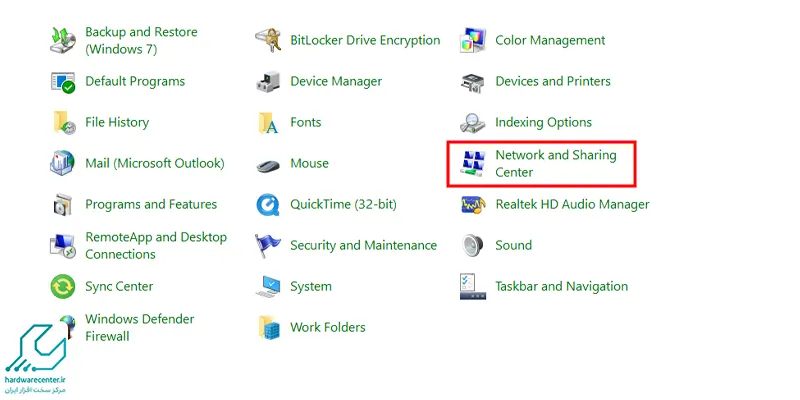
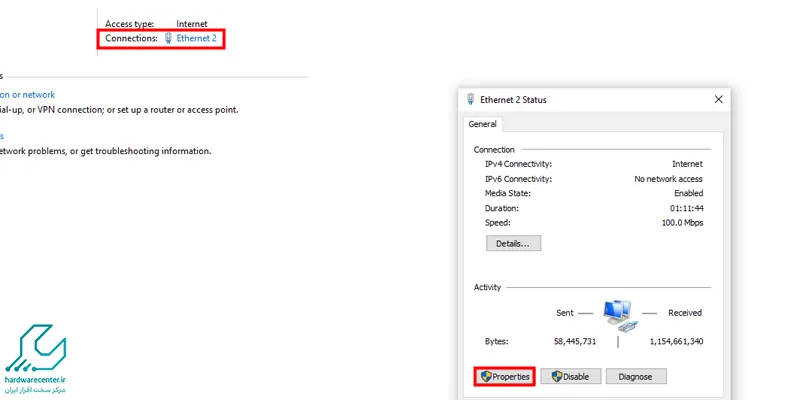
آیا می دانید: چرا لپ تاپ به وای فای وصل نمیشود؟
مراحل شبکه کردن دو لپ تاپ به صورت بی سیم
گزینه بعدی برای شبکه کردن دو لپ تاپ گزینه بی سیم است که به تجهیزات جانبی نیاز ندارد. در این روش بدون کابل و تنها با استفاده از شبکه وای فای می توانید دو لپ تاپ را به هم شبکه کنید. در روش اتصال بی سیم ابتدا باید هر دو لپ تاپ را به یک شبکه وای فای مشترک وصل کرد. باز هم مانند روش قبلی باید هر دو سیستم یک ورک گروپ مشترک داشته باشند.
درست مانند مسیر قبلی می توانید برای هر دو لپ تاپ یک ورک گروپ مشترک را تعریف کنید. بعد از انجام این کار یک بار سیستم ها را ریستارت کنید. بعد از بالا آمدن لپ تاپ ها باید برای آنها یک آدرس آی پی اختصاصی و مشترک را تعریف کنید. مراحل انتخاب آدرس آی پی در این روش هم مانند روش قبلی است با این تفاوت که در این روش باید آدرس آی پی انتخابی روی اتصال وایرلس باشد. شما می توانید در تب مخصوص وارد کردن آی پی ها، با زدن تیک گزینه Use The Following IP Address آدرس آی پی های سیستم ها را به صورت دستی وارد کنید.
اگر از ویندوز 10 استفاده می کنید می توانید با آموزش جست و جو در ویندوز 10، به این بخش ها دسترسی یابید. به این ترتیب شما دو لپ تاپ را به صورت بی سیم به هم شبکه کرده اید و می توانید نقل و انتقال داده ها را به راحتی انجام دهید. در نظر داشته باشید که در این روش حتما باید سیستم ها به وای فای وصل باشند و اینترنت قطع نشود.